- 1. 禅道介绍
- 1.1 关于禅道项目管理软件
- 1.2 如何获得支持
- 1.3 各版本功能差异
- 1.4 关注我们
- 1.2 如何获得支持
- 2. 安装禅道
- 2.1. 环境搭建
- 2.1.1 搭建Ubuntu环境安装禅道
- 2.1.2 搭建Centos环境安装禅道
- 2.1.3 安装PHP的ioncube扩展
- 2.1.2 搭建Centos环境安装禅道
- 2.2. 安装禅道
- 2.2.1 选择适合您的安装方法
- 2.2.2 新版本禅道的安装升级
- 2.2.3 Win一键安装包(安装版)
- 2.2.4 Win一键安装包(免安装版)
- 2.2.5 Win一键安装包(旧版)
- 2.2.6 linux用一键安装包(免安装版)
- 2.2.7 使用源码包安装(各系统通用)
- 2.2.8 使用源码包安装(MAC系统)
- 2.2.9 基于禅道当前的一键安装包(Windows和Linux)如何源码安装旗舰版禅道
- 2.2.10 渠成命令行安装禅道
- 2.2.11 Docker和Kubernetes方式部署禅道
- 2.2.2 新版本禅道的安装升级
- 2.3 安装PHP的LDAP扩展
- 2.4 在线安装云禅道
- 2.5 安装 APCu扩展
- 2.6 安装DuckDB引擎
- 2.7. 信创支持
- 2.7.1 OceanBase数据库
- 2.8. 安装文档协同服务
- 2.8.1 安装Windows协同服务
- 2.8.2 安装Linux协同服务
- 2.1.1 搭建Ubuntu环境安装禅道
- 3. 升级禅道
- 3.1. 升级禅道新版本
- 3.1.1 选择和自己环境对应的升级方式
- 3.1.2 通过源代码方式升级(通用)
- 3.1.3 windows一键安装包的升级
- 3.1.4 linux一键安装包升级
- 3.1.5 docker安装禅道-升级禅道
- 3.1.6 旧版Docker镜像升级说明
- 3.1.7 通过Roadrunner管理定时任务
- 3.1.2 通过源代码方式升级(通用)
- 3.2 如何安装ioncube扩展
- 3.1.1 选择和自己环境对应的升级方式
- 4. 维护配置
- 4.1. 维护禅道
- 4.1.1 初始化管理脚本
- 4.1.2 备份禅道
- 4.1.3 恢复删除的资源
- 4.1.4 如何更新燃尽图
- 4.1.5 一键安装包如何实现mysql异机连接
- 4.1.6 linux一键安装包配置https
- 4.1.7 禅道一键安装包迁移/更新禅道一键安装包
- 4.8 禅道旧Windows一键安装包迁移到新Windows一键安装包的步骤
- 4.1.2 备份禅道
- 4.2. 配置禅道
- 4.2.1 设置是否允许匿名访问
- 4.2.2 如何配置email发信
- 4.2.3 如何成为超级管理员
- 4.2.4 配置禅道系统为静态访问
- 4.2.5 去掉禅道访问地址中的zentao
- 4.2.6 linux一键安装包去掉禅道访问地址中的zentao
- 4.2.7 集成禅道和svn
- 4.2.8 集成禅道和git
- 4.2.9 在第三方应用中集成禅道
- 4.2.10 第三方应用配置免密登录禅道
- 4.2.11 第三方应用集成禅道客户端进行消息通知
- 4.2.12 集成webhook
- 4.2.13 集成ZDOO
- 4.2.14 客户端集成
- 4.2.15 浏览器通知的设置
- 4.2.16 集成钉钉工作消息通知
- 4.2.17 集成企业微信应用消息通知
- 4.2.18 集成企业微信群机器人
- 4.2.19 集成飞书群机器人
- 4.2.20 集成飞书消息通知
- 4.2.21 配置飞书内的禅道单点登录
- 4.2.22 解决一键安装包密码口令弱的问题
- 4.2.2 如何配置email发信
- 4.3. 性能优化
- 4.3.1 nginx反向代理禅道502或504bad gateway错误
- 4.3.2 linux系统中配置session使用redis
- 4.3.3 缓存功能
- 4.3.2 linux系统中配置session使用redis
- 4.1.1 初始化管理脚本
- 5. 快速入门
- 5.1. 新版本快速入门
- 5.1.1 20版本禅道的新增功能
- 5.1.2 新版本禅道的最简使用
- 5.1.3 20版本禅道的界面变化
- 5.1.2 新版本禅道的最简使用
- 5.1.1 20版本禅道的新增功能
- 6. 按照角色使用
- 6.1. 管理员
- 6.2. 项目集负责人
- 6.3. 产品经理
- 6.3.1 维护模块
- 6.3.2 产品多分支/平台管理
- 6.3.3 维护计划
- 6.3.4 维护需求
- 7.4.5 需求的状态和研发阶段
- 6.3.6 创建发布
- 6.3.7 跟踪进度
- 6.3.8 反馈管理(企业版)
- 6.3.2 产品多分支/平台管理
- 6.4. 项目经理
- 6.4.1 维护项目和执行
- 6.4.2 维护团队
- 6.4.3 关联需求
- 6.4.4 跟踪进度
- 6.4.5 瀑布项目的使用
- 6.4.6. 瀑布项目
- 6.4.6.1 维护项目的计划、阶段
- 6.4.6.2 项目设计
- 6.4.6.3 项目构建
- 6.4.6.4 项目矩阵
- 6.4.6.5 项目评审
- 6.4.6.6 项目配置
- 6.4.6.7 项目报告、挣值管理
- 6.4.6.8 项目调研
- 6.4.6.9 项目估算
- 6.4.6.10 项目机会
- 6.4.6.11 项目问题
- 6.4.6.12 项目风险
- 6.4.6.13 项目培训
- 6.4.6.14 项目会议
- 6.4.6.15 项目过程
- 6.4.6.16 项目QA
- 6.4.6.2 项目设计
- 6.4.7 看板项目的使用
- 6.4.8 融合敏捷项目
- 6.4.9 融合瀑布项目
- 6.4.10 甘特图(企业版)
- 6.4.11 代码评审(企业版)
- 6.4.12 Excel 导入导出(企业版)
- 6.4.13 Word 导出(企业版)
- 6.4.14 资产库管理
- 6.4.15 项目模板
- 6.4.2 维护团队
- 6.5. 研发人员
- 6.5.1 参加产品计划会议,分解任务
- 6.5.2 领取任务,并每天更新任务
- 6.5.3 创建构建,提交测试
- 6.5.4 确认Bug,解决Bug
- 6.5.5 执行的综合、需求、Bug、任务看板
- 6.5.2 领取任务,并每天更新任务
- 6.6. 测试人员
- 6.2. 项目集负责人
- 7. 功能介绍
- 7.1. 核心管理结构
- 7.1.1 项目集(Program)
- 7.1.2 项目(Project)
- 7.1.3 产品(Product)
- 7.1.4 执行(Execution)
- 7.1.5 管理模型
- 7.1.2 项目(Project)
- 7.2. 地盘
- 7.2.1 新手引导
- 7.2.2 全局添加
- 7.2.3 消息中心
- 7.2.4 工作日志
- 7.2.5 地盘-项目、执行
- 7.2.6 地盘-待处理、贡献、动态
- 7.2.7 地盘-审批
- 7.2.8 联系人
- 7.2.9 会议
- 7.2.2 全局添加
- 7.3. 项目集
- 7.4. 产品
- 7.4.1 创建产品
- 7.4.2 维护模块
- 7.4.3 产品多分支/平台管理
- 7.4.4 维护计划
- 7.4.5 维护需求
- 7.4.6 需求的评审
- 7.4.7 需求的状态和研发阶段
- 7.4.8 创建发布
- 7.4.9 跟踪进度
- 7.4.10 业务需求&需求多层级
- 7.4.2 维护模块
- 7.5. 项目
- 7.5.1 Scrum项目
- 7.5.2. 瀑布项目
- 7.5.2.1 维护项目的阶段
- 7.5.2.2 项目设计
- 7.5.2.3 项目构建
- 7.5.2.4 项目矩阵
- 7.5.2.5 项目评审
- 7.5.2.6 项目配置
- 7.5.2.7 项目报告、挣值管理
- 7.5.2.8 项目调研
- 7.5.2.9 项目估算
- 7.5.2.10 项目机会
- 7.5.2.11 项目培训
- 7.5.2.12 项目过程
- 7.5.2.13 项目QA
- 7.5.2.2 项目设计
- 7.5.3 项目模板
- 7.5.4 看板项目
- 7.5.5 融合敏捷项目
- 7.5.6 IPD项目
- 7.5.7 融合瀑布项目
- 7.5.8. 项目通用功能
- 7.5.8.1 项目的基本设置
- 7.5.8.2 维护项目的执行
- 7.5.8.3 维护项目的需求
- 7.5.8.4 维护项目的Bug、用例、测试单、测试报告
- 7.5.8.5 维护项目的文档
- 7.5.8.6 维护项目的发布
- 7.5.8.7 项目会议
- 7.5.8.8 项目风险
- 7.5.8.9 项目问题
- 7.5.8.10 项目交付物
- 7.5.8.2 维护项目的执行
- 7.5.9 项目资源日历(插件)
- 7.5.2. 瀑布项目
- 7.6. 执行
- 7.6.1 参加产品计划会议,分解任务
- 7.6.2 领取任务,并每天更新任务
- 7.6.3 创建构建,提交测试
- 7.6.4 确认Bug,解决Bug
- 7.6.5 执行的综合、需求、Bug、任务看板
- 7.6.2 领取任务,并每天更新任务
- 7.7. 测试
- 7.8. 自动化测试
- 7.9 DevOps(解决方案)
- 7.10. 文档
- 7.10.1 仪表盘
- 7.10.2 我的空间
- 7.10.3 团队空间
- 7.10.4 产品空间
- 7.10.5 项目空间
- 7.10.6 接口空间
- 7.10.7 接口文档
- 7.10.8 文档维护
- 7.10.9 文档编辑器
- 7.10.10 文档集成
- 7.10.11 文档多人协作
- 7.10.12 文档模板
- 7.10.2 我的空间
- 7.11. AI
- 7.11.1 禅道智能体
- 7.11.2 通用智能体
- 7.11.3 智能会话
- 7.11.4 禅道智能体简介
- 7.11.5 模型列表
- 7.11.6 ZAI配置
- 7.11.7 ZAI服务安装
- 7.11.8 ZAI服务控制面板使用
- 7.11.2 通用智能体
- 7.12. BI
- 7.12.1 维度(企业版8.4+)
- 7.12.2 大屏(企业版8.4+)
- 7.12.3 透视表
- 7.12.4. 度量项
- 7.12.4.1 查看度量项
- 7.12.4.2 创建度量项
- 7.12.4.3 度量项编码开发操作手册
- 7.12.4.2 创建度量项
- 7.12.5 透视表下钻
- 7.12.6. 大屏设计器
- 7.12.6.1 大屏设计器界面布局
- 7.12.6.2 大屏设计器引用图表
- 7.12.6.3 大屏设计器引用透视表
- 7.12.6.4 配置全局筛选器
- 7.12.6.2 大屏设计器引用图表
- 7.12.7 图表
- 7.12.8 数据表(企业版8.4+)
- 7.12.9 报告模板
- 7.12.2 大屏(企业版8.4+)
- 7.13. 看板
- 7.13.1 通用看板功能
- 7.14. 组织
- 7.14.1 团队成员和工作信息
- 7.14.2 人力资源日历(需安装插件)
- 7.14.3 组织动态
- 7.14.4 公司信息
- 7.14.2 人力资源日历(需安装插件)
- 7.15. 反馈
- 7.16. 后台设置
- 7.16.1 后台首页
- 7.16.2. 系统设置
- 7.16.2.1 模式
- 7.16.2.2 备份
- 7.16.2.3 回收站
- 7.16.2.4 聊天
- 7.16.2.5 授权
- 7.16.2.6 安全
- 7.16.2.7 定时
- 7.16.2.8 时区
- 7.16.2.9 重建索引
- 7.16.2.10 LDAP
- 7.16.2.11 表引擎
- 7.16.2.12 Office
- 7.16.2.2 备份
- 7.16.3 功能开关
- 7.16.4. 人员管理
- 7.16.5. 模型配置
- 7.16.6. 功能配置
- 7.16.6.1 地盘
- 7.16.6.2 产品
- 7.16.6.3 执行
- 7.16.6.4 测试
- 7.16.6.5 看板
- 7.16.6.6 文档
- 7.16.6.7 反馈
- 7.16.6.8 用户
- 7.16.6.9 工单
- 7.16.6.10 审批流程
- 7.16.6.11 度量
- 7.16.6.12 对象关联关系(企业版11.1)
- 7.16.6.13 会议室
- 7.16.6.2 产品
- 7.16.7 文档模板
- 7.16.8. 通知设置
- 7.16.9 插件管理
- 7.16.10 二次开发
- 7.16.11 Jira数据导入
- 7.16.12 Jira数据导入--数据迁移说明
- 7.16.13. 权限维护和控制
- 7.16.13.1 项目集的权限维护和访问控制
- 7.16.13.2 产品的权限维护和访问控制
- 7.16.13.3 项目的权限维护和访问控制
- 7.16.13.4 执行的权限维护和访问控制
- 7.16.13.5 项目和执行的访问控制和数据关系
- 7.16.13.2 产品的权限维护和访问控制
- 7.16.14. AI配置
- 7.16.15 Confluence数据导入
- 7.16.2. 系统设置
- 7.17. 工作流
- 7.18. 客户端增强版会议SRS
- 7.18.1. 音视频会议配置
- 7.18.1.1 安装音视频服务端
- 7.18.1.2 安装SRS音视频服务端
- 7.18.1.3 开启和配置音视频功能
- 7.18.1.2 安装SRS音视频服务端
- 7.18.2. 发起会议
- 7.18.2.1 一对一会话中发起音视频会议
- 7.18.2.2 群组会话中发起音视频会议
- 7.18.2.3 独立发起音视频会议入口
- 7.18.2.2 群组会话中发起音视频会议
- 7.18.3. 加入会议
- 7.18.3.1 分享音视频会议到会话
- 7.18.3.2 通过会议的ID加入会议
- 7.18.4. 预约会议
- 7.18.4.1 预约会议
- 7.18.5. 会议应用
- 7.18.5.1 音视频会议应用
- 7.18.1.1 安装音视频服务端
- 7.19. 客户端增强版会议Jitsi
- 7.19.1. 安装升级
- 7.19.1.1 安装 Jitsi 音视频服务端
- 7.19.1.2 后台配置
- 7.19.2. 功能介绍
- 7.19.1.1 安装 Jitsi 音视频服务端
- 7.20. 学堂
- 7.21. 资产库(旗舰版)
- 7.21.1 资产库管理(旗舰版)
- 7.22. 办公
- 7.1.1 项目集(Program)
- 8. AI插件
- 8.1 AI插件安装
- 8.2 ZAI服务安装
- 8.3 AI插件功能使用
- 8.4 ZAI服务控制面板使用
- 8.2 ZAI服务安装
- 9. 其他相关
- 9.1. 其他
- 9.1.1 禅道所使用到的第三方代码
- 9.1.2 禅道FAQ
- 9.1.3 如何帮助禅道项目
- 9.1.4 禅道商业服务
- 9.1.5 禅道项目的贡献者
- 9.1.6 历史修改记录
- 9.1.7 禅道对象名称的重名规则
- 9.1.2 禅道FAQ
- 9.1.1 禅道所使用到的第三方代码
- 10. IPD版本功能介绍
- 10.1. 禅道IPD版介绍
- 10.1.1 关于禅道IPD版
- 10.1.2 禅道IPD版的核心流程
- 10.2. IPD版的安装和升级
- 10.2.1 选择适合您的安装方法
- 10.2.2 选择适合您的升级方法
- 10.3. 需求与市场管理界面
- 10.3.1. 需求池
- 10.3.2. 市场
- 10.3.3. 产品
- 10.3.4. 立项
- 10.3.4.1 立项管理
- 10.3.5. 反馈
- 10.3.2. 市场
- 10.4. IPD研发管理界面
- 10.1.1 关于禅道IPD版
- 1.1 关于禅道项目管理软件
Docker和Kubernetes方式部署禅道 分享链接
本篇目录
本文主要介绍Docker镜像、docker compose 以及Kubernetes的方式部署禅道。
当前版本镜像支持 x86_64(amd64) 和 arm64 架构。
一、镜像地址
hub.zentao.net/app/zentao- easysoft/zentao (mirror镜像)
开源版
- latest, 21.2
- 18.13 (具体版本可以参考官网版本)
企业版
- biz11.2
- biz11.2.k8s
旗舰版
- max6.2
- max6.2.k8s
IPD版
- ipd3.2
- Ipd3.2.k8s
- 时间戳版本,这个版本会随着每次镜像更新会自动生成,如有固定版本需求可以考虑时间戳版本如 18.7 有多个版本
18.7-20230918和18.7-20230916,在0916时,18.7最新版本就等于18.7-20230916, 在0918时18.7版本最新版本等于18.7-20230918
latest版本是最新开源稳定版本镜像- 更多版本Tag可以从https://hub.docker.com/r/easysoft/zentao/tags 浏览获取
二、获取镜像
推荐从国内镜像仓库拉取我们构建好的Docker镜像
docker pull hub.zentao.net/app/zentao:[TAG]如需使用指定的版本,可以拉取一个包含版本标签的镜像,在Docker Hub仓库中查看 可用版本列表
docker pull hub.zentao.net/app/zentao:[TAG] 三、运行镜像
禅道容器镜像做了特殊处理,将所有需要持久化的数据都保存到了 /data 目录,因此,运行禅道容器镜像,您只需要将持久化目录挂载到容器的 /data 目录即可
如果挂载的目录为空,首次启动会自动初始化相关文件
后续默认使用最新开源版镜像为例, 如果使用docker部署,推荐使用compose管理维护
3.1 使用内置数据库
通过设置 MYSQL_INTERNAL=true 会启动内置的MySQL服务, 默认用户名为 root,密码是 123456
推荐使用外部数据库部署,内置数据库仅供测试使用。
docker run -d -v <你的宿主机目录>/data:/data -p 80:80 -e MYSQL_INTERNAL=true hub.zentao.net/app/zentao 3.2 使用外部数据库
docker run -it \
-v $PWD/data:/data \
-p 80:80 \
-e ZT_MYSQL_HOST=<你的MySQL服务地址> \
-e ZT_MYSQL_PORT=<你的MySQL服务端口> \
-e ZT_MYSQL_USER=<你的MySQL服务用户名> \
-e ZT_MYSQL_PASSWORD=<你的MySQL服务密码> \
-e ZT_MYSQL_DB=<禅道数据库名> \
hub.zentao.net/app/zentao 3.3 使用内置Redis
从 21.2 版本开始,镜像内置Redis服务,可以通过设置 REDIS_INTERNAL=true 环境变量,开启内置的Redis服务,密码是 pass4Redis
推荐使用外部Redis服务,内置Redis仅供测试使用。
3.4 使用compose运行
示例如下:
services: # db service for zentao zentao-db: image: mariadb:10.6 container_name: zentao-db ports: - '3306:3306' volumes: - /data/zentao-mysql:/var/lib/mysql environment: - MYSQL_ROOT_PASSWORD=pass4Zentao - MYSQL_DATABASE=zentao networks: - zentao-net # zentao service zentao: image: hub.zentao.net/app/zentao:21.2 container_name: zentao ports: - '80:80' volumes: - /data/zentao-file:/data depends_on: - zentao-db environment: - ZT_MYSQL_HOST=zentao-db - ZT_MYSQL_PORT=3306 - ZT_MYSQL_USER=root - ZT_MYSQL_PASSWORD=pass4Zentao - ZT_MYSQL_DB=zentao - PHP_MAX_EXECUTION_TIME=120 - PHP_MEMORY_LIMIT=512M - PHP_POST_MAX_SIZE=128M - PHP_UPLOAD_MAX_FILESIZE=128M networks: - zentao-net networks: zentao-net: driver: bridge
将上面文件保存为 docker-compose.yml
# 执行
docker-compose up -d
# 新版本docker插件方式
docker compose up -d 3.5 完整版compose示例(支持外部数据库和redis)
从21.3开始,如果已经配置了redis相关环境变量,会自动将session存储设置为redis,
services:
# db service for zentao
zentao-db:
image: bitnami/mariadb:10.6
# 国内镜像
# image: hub.zentao.net/app/mariadb:10.6-bitnami
container_name: zentao-db
pull_policy: if_not_present
restart: always
volumes:
- 'zentao_db:/bitnami/mariadb'
# 使用宿主机目录挂载数据
# - '/data/zentao/mariadb:/bitnami/mariadb'
networks:
- zentao-net
environment:
- MARIADB_USER=my_user
- MARIADB_PASSWORD=my_password
- MARIADB_DATABASE=zentao
- MARIADB_CHARACTER_SET=utf8mb4
- MARIADB_COLLATE=utf8mb4_unicode_ci
- MARIADB_ROOT_PASSWORD=pass4Zentao
healthcheck:
test: ['CMD', '/opt/bitnami/scripts/mariadb/healthcheck.sh']
interval: 15s
timeout: 5s
retries: 6
zentao-cache:
image: bitnami/redis:6.2
# 国内镜像
# image: hub.zentao.net/app/redis:6.2-bitnami
container_name: zentao-cache
pull_policy: if_not_present
restart: always
environment:
- REDIS_PASSWORD=pass4Zentao
volumes:
- 'zentao_cache:/bitnami/redis/data'
# 使用宿主机目录挂载数据
# - '/data/zentao/redis:/bitnami/redis/data'
networks:
- zentao-net
# zentao service
zentao:
image: easysoft/zentao
# 国内镜像
# image: hub.zentao.net/app/zentao
container_name: zentao
pull_policy: always
restart: always
ports:
- '80:80'
volumes:
- 'zentao_data:/data'
# 使用宿主机目录挂载数据
# - '/data/zentao/data:/data'
depends_on:
- zentao-db
- zentao-cache
environment:
- ZT_MYSQL_HOST=zentao-db
- ZT_MYSQL_PORT=3306
- ZT_MYSQL_USER=root
- ZT_MYSQL_PASSWORD=pass4Zentao
- ZT_MYSQL_DB=zentao
# 从21.3版本开始,如果已经设置了redis相关环境变量自动开启redis session缓存,可不用配置如下环境变量
- PHP_SESSION_TYPE=redis
- PHP_SESSION_PATH=tcp://zentao-cache:6379?auth=pass4Zentao
- PHP_EXT_REDIS=true
- PHP_SESSION_REDIS_DATABASE=6 # 如果session是redis默认使用6, session database和cache database不要复用
# end
- ZT_REDIS_HOST=zentao-cache
- ZT_REDIS_PORT=6379
- ZT_REDIS_PASSWORD=pass4Zentao
- ZT_REDIS_SERIALIZER=igbinary # php, igbinary
# - ZT_REDIS_DATABASE=0 # 默认禅道为0
- ZT_CACHE_ENABLE=true
- ZT_CACHE_TYPE=redis
- ZT_CACHE_SCOPE=private
- ZT_CACHE_LIFETIME=0
- PHP_MAX_EXECUTION_TIME=120
- PHP_MEMORY_LIMIT=512M
- PHP_POST_MAX_SIZE=128M
- PHP_UPLOAD_MAX_FILESIZE=128M
networks:
- zentao-net
# 指定mac地址设置网络如下,需要删除`- zentao-net`
# zentao-net:
# 02:42:ac:11:00:02为示例mac地址
# mac_address: 02:42:ac:11:00:02
networks:
zentao-net:
driver: bridge
# persistence for mysql, cache and zentao
volumes:
zentao_db:
zentao_cache:
zentao_data:
注意点: 存储根据需要设置,示例使用docker volume,可以选择映射宿主句目录(如果遇到数据库或者redis没法启动,需要将映射目录权限设置为777)如果配置有问题,可以参考7.2提供的compose配置示例
四、环境变量
| 变量名 | 默认值 | 说明 |
|---|---|---|
| DEBUG | false | 是否打开调试信息,默认关闭 |
| PHP_SESSION_TYPE | files | php session 类型,files | redis |
| PHP_SESSION_PATH | /data/php/session | php session 存储路径 |
| PHP_MAX_EXECUTION_TIME | 120 | 最大执行时间,单位秒,有助于防止有问题程序占尽服务器资源。默认120 |
| PHP_MEMORY_LIMIT | 256M | 单个php进程允许分配的最大内存 |
| PHP_POST_MAX_SIZE | 128M | 允许最大Post数据大小 |
| PHP_UPLOAD_MAX_FILESIZE | 128M | 单个文件上传的最大值 |
| MYSQL_INTERNAL | false | 使用内部的MySQL,默认关闭 |
| REDIS_INTERNAL | false | 使用内部的Redis,默认关闭 |
| RR_INTERNAL | true | Roadrunner服务,默认开启 |
| ZT_MYSQL_HOST | 127.0.0.1 | MySQL 主机地址 |
| ZT_MYSQL_PORT | 3306 | MySQL 端口 |
| ZT_MYSQL_DB | zentao | zentao数据库名称 |
| ZT_MYSQL_USER | root | MySQL用户名 |
| ZT_MYSQL_PASSWORD | pass4zenTao | MySQL密码 |
| ZT_REDIS_HOST | 默认为空 | Redis连接地址 |
| ZT_REDIS_PORT | 6379 | Redis端口 |
| ZT_REDIS_PASSWORD | 默认为空 | Redis密码 |
| ZT_REDIS_SERIALIZER | 默认为空,推荐使用igbinary | 序列化工具值php, igbinary |
| LDAP_ENABLED | false | 是否启用LDAP |
| LDAP_HOST | 127.0.0.1 | LDAP服务主机地址 |
| LDAP_PORT | 389 | LDAP服务端口 |
| LDAP_BASEDN | dc=quickon,dc=org | LDAP BaseDN |
| LDAP_ADMINUSER | cn=admin,dc=quickon,dc=org | LDAP 管理员 |
| LDAP_BINDPASSWORD | pass4zenTao | LDAP Bind 密码 |
| LDAP_USERKEY | uid | LDAP 用户名称的字段名 |
| LDAP_EMAILKEY | LDAP 用户邮箱的字段名 | |
| LDAP_GROUP | 1 | 默认用户组(1: 管理员, 2: 研发, 3: 测试, 类比) |
| LDAP_REALNAME | name | LDAP 用户真实姓名的字段名 |
| LDAP_REPEATPOLICY | number | LDAP 用户重名策略,number:数字后缀,dept:部门后缀 |
| LDAP_AUTOCREATE | 1 | LDAP 用户自动创建,1:自动创建,0:不自动创建 |
| SMTP_ENABLED | false | 启用SMTP |
| SMTP_FROMNAME | ZenTao $VERSION | SMTP发件人显示名称 |
| SMTP_HOST | 127.0.0.1 | SMTP 服务主机地址 |
| SMTP_PORT | 25 | SMTP 服务端口号 |
| SMTP_USER | zentao@easycorp.cn | SMTP发件人邮箱地址 |
| SMTP_PASS | pass4zenTao | SMTP发件人邮箱密码 |
| IS_CONTAINER | true | 是否在容器内运行,zentao更新时使用 |
| PHP_MAX_INPUT_VARS | 2000 | 限定 PHP 脚本所能接收的最大输入变量数量 |
4.1 Session配置
如果使用内置的 redis 作为 session存储,需要设置3个环境变量:
1. 启用内置 Redis服务:REDIS_INTERNAL=true
2. session 存储类型:PHP_SESSION_TYPE=redis
2. session 存储路径: PHP_SESSION_PATH=tcp://127.0.0.1:6379?auth=pass4Redis
使用内置Redis服务配置PHP session:
dokcer run -it -e REDIS_INTERNAL=true -e PHP_SESSION_TYPE=redis -e PHP_SESSION_PATH=tcp://127.0.0.1:6379?auth=pass4Redis -p 8080:80 hub.zentao.net/app/zentao:latest使用独立的MySQL和Redis:
# 运行redis
docker run -d --rm --name redis redis:3.2.12-alpine3.8
# 运行mysql
docker run -d --rm --name mysql -e MYSQL_ROOT_PASSWORD=pass4you -e MYSQL_DATABASE=zentao mariadb:10.6
# 运行禅道
docker run -d --rm --name zentao \
--link mysql \
--link redis \
-e ZT_MYSQL_HOST=mysql \
-e ZT_MYSQL_PORT=3306 \
-e ZT_MYSQL_USER=root \
-e ZT_MYSQL_PASSWORD=pass4you \
-e ZT_MYSQL_DB=zentao \
-e PHP_SESSION_TYPE=redis \
-e PHP_SESSION_PATH=tcp://redis:6379 \
-v /data/zentao:/data \
-p 8088:80 \
hub.zentao.net/app/zentao:latest 4.2 调整最大上传文件的限制
通过设置 PHP_POST_MAX_SIZE 、PHP_UPLOAD_MAX_FILESIZE 这两个环境变量的值来调整最大上传文件的限制,另外,如果考虑到用户网速的因素,建议把PHP_MAX_EXECUTION_TIME 也加大一些,这样可以保证用户的文件可以上传完成
# 运行mysql
docker run -d --rm --name mysql -e MYSQL_ROOT_PASSWORD=pass4you -e MYSQL_DATABASE=zentao mariadb:10.6
# 运行禅道
docker run -d --rm --name zentao \
--link mysql \
--link redis \
-e ZT_MYSQL_HOST=mysql \
-e ZT_MYSQL_PORT=3306 \
-e ZT_MYSQL_USER=root \
-e ZT_MYSQL_PASSWORD=pass4you \
-e ZT_MYSQL_DB=zentao \
-e PHP_MAX_EXECUTION_TIME=300 \
-e PHP_POST_MAX_SIZE=512M \
-e PHP_UPLOAD_MAX_FILESIZE=512M \
-v /data/zentao:/data \
-p 8088:80 \
hub.zentao.net/app/zentao:latest 五、Kubernetes通过helm命令安装开源版示例
helm版本要求高于3.8.2版本,推荐下载最新版本helm
helm repo add zentao https://hub.zentao.net/chartrepo/stable helm repo update helm search repo zentao/zentao helm upgrade -i zentao zentao/zentao --set ingress.enabled=true --set ingress.host=zentao.example.local
zentao/zentao 开源版本 zentao/zentao-max 旗舰版本 zentao/zentao-biz 企业版本 zentao/zentao-ipd 旗舰版本 zentao/zentaopaas devops版本
注意: 如果mysql或者redis没法正常启动,查看日志提示持久化目录权限问题,需要保证目前权限777即可;如果禅道遇到没有相关权限的话,卸载重新安装,在pod启动完成后先将/data目录给予777权限 chomd 777 -R /data, 然后再走安装引导流程
5.1 高级自定义配置
# 下载zentao charts helm pull zentao/zentao --untar # 自定义配置 zentao/values.yaml为custom.yaml(只自定义原配置需要修改的值) helm upgrade -i zentao zentao/zentao -f custom.yaml # 给个简单示例,如果禅道开源版我想禁用NodePort 方法1: helm upgrade -i zentao zentao/zentao --set service.type=ClusterIP 方法2: helm upgrade -i zentao zentao/zentao -f custom.yaml # cat custom.yaml service: type: ClusterIP
六、版本升级
目前容器镜像已做特殊处理,同一发行版可以直接修改镜像版本号直接升级
七、其他
7.1 绑定IP和MAC地址
# 创建docker网络, ip子网地址示例172.172.172.0/24,网络驱动名示例zentao-net
docker network create --subnet=[ip范围] [网络驱动名]
# 启动容器指定
docker run \
--name [容器名] \
-p [主机端口]:80 \
--network=[网络驱动名] \
--ip [容器IP] \
--mac-address [mac地址] \
-v [主机禅道目录]:/data \
-e MYSQL_INTERNAL=true \
-d hub.zentao.net/app/zentao:[镜像标签] 
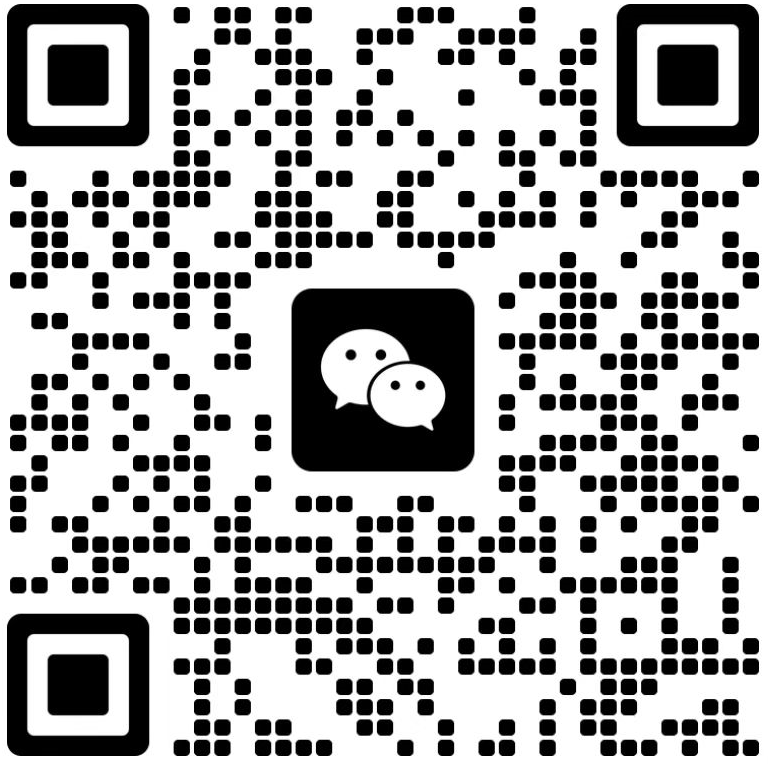


 精品资料包
精品资料包 1V1产品演示
1V1产品演示 免费试用增强功能
免费试用增强功能 专属顾问答疑支持
专属顾问答疑支持


